Inicio ” Windows 10 ” Cómo fijar las categorías de aplicaciones para iniciar en Windows 10
Cómo fijar los ajustes Categorías de aplicaciones para iniciar en Windows 10
29
RECOMENDADO: Haga clic aquí para corregir errores de Windows y mejorar el rendimiento del PC
Fijar la configuración de las categorías de aplicaciones para iniciar en Windows 10 es el atributo más reciente de Windows 10. Hasta el desarrollo final, los usuarios están seguros de que experimentarán cosas nuevas con el lanzamiento de cada build. En este post, discutiremos una de estas nuevas características, cómo anclar las categorías de la aplicación de Configuración para Iniciar en Windows 10.
Un nuevo usuario, incluso con poco conocimiento de Windows 10, puede anclar fácilmente elementos a Inicio y Barra de tareas. Manteniendo esta característica, la encontrará extendida a otro nivel. Además de programas y características, también puede anclar las categorías de aplicaciones de Configuración para Iniciar en Windows 10. Si hay una categoría particular de la aplicación Configuración que necesita abrir con frecuencia, puede anclarlas a Inicio. No sólo las categorías, sino que también tiene derecho a fijar cualquier configuración en el Inicio. A continuación, le guiaremos por los pasos para fijar las categorías de la aplicación de Configuración para Iniciar en Windows 10.
Antes de continuar, tenga en cuenta que en Windows 10, tanto el menú Inicio como la pantalla de inicio están disponibles en un mismo punto. A diferencia de la edición anterior, no es necesario que abandone el escritorio para ver la pantalla de inicio en Windows 10. Al abrir el menú Inicio en Windows 10, puede ver una lista de elementos en la columna de la izquierda que se denomina menú Inicio. El panel derecho muestra las baldosas vivas y se denomina Pantalla de inicio. Por lo tanto, cuando anclas las categorías de configuración o la configuración, puedes verlas en la pantalla de inicio como fichas.
Cómo fijar la configuración Categorías de aplicaciones para iniciar en Windows 10
1. Distribuya el Menú Inicio en su pantalla y elija el icono Configuración .
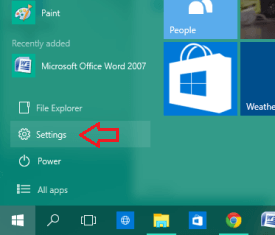
>2.>La aplicación Settings
le muestra diferentes categorías. Busque la categoría que necesita para anclar y ejecute un clic derecho sobre ella.3. Aparecerá una opción Pin to Start . Selecciónelo para fijar la categoría en el Inicio .
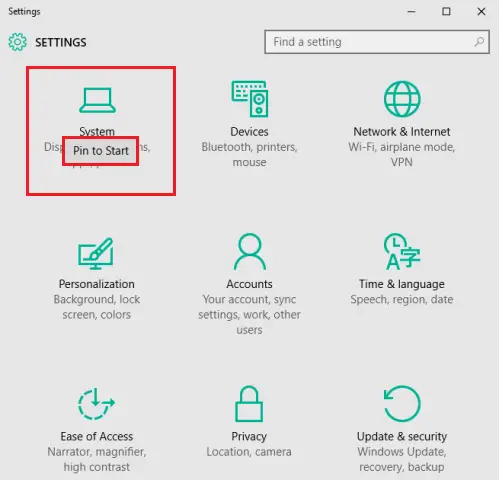
>4.>Iniciar
, también es posible. Por ejemplo, fijemos la configuración de las opciones de inicio de sesión de la categoría Cuentas .5. Por lo tanto, entremos en la categoría Account donde puede ver los subconjuntos listados en la columna de la izquierda. Haga clic con el botón derecho en Opciones de inicio de sesión y elija el único comando Pin to Start .
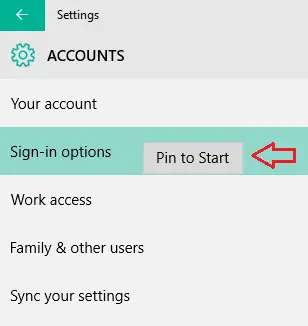
>6.>Menú de inicio
y puede ver que la categoría de configuración necesaria o la configuración está anclada a la pantalla de inicio .
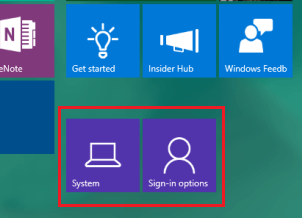
En>>> En
1. Traer Menú Inicio a su pantalla.
2. Haga clic con el botón derecho del ratón en la categoría de configuración o en una configuración en particular y seleccione Deshacer desde Inicio.
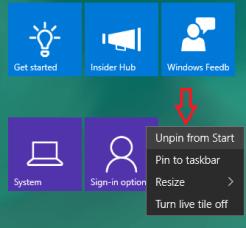
>3.>Ajustes
en su pantalla. Haga clic con el botón derecho del ratón en la categoría de la aplicación de configuración que ya ha anclado en Inicio y haga clic en Desanclar de Inicio .
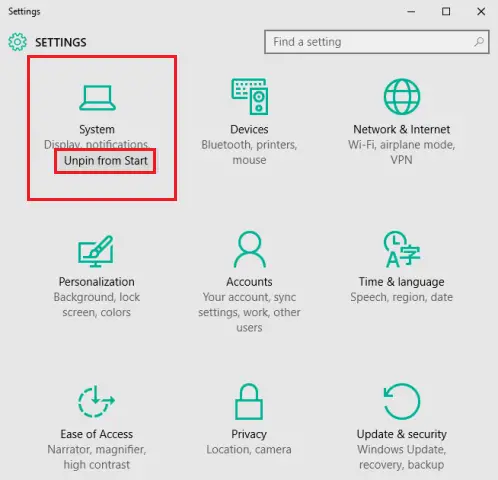
>4.>Iniciar es navegar a su ubicación en la aplicación Settings . Haga clic con el botón derecho del ratón y seleccione Desenganchar de Inicio .
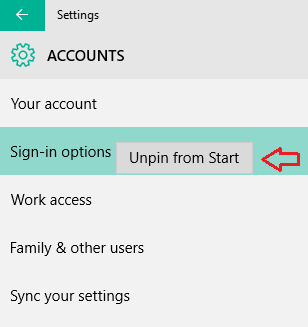
>5.>Pantalla de inicio.
En pocos segundos, puede anclar las categorías de aplicación a Iniciar en Windows 10. Pruebe también a fijar el ajuste particular.
RECOMENDADO: Haga clic aquí para corregir errores de Windows





